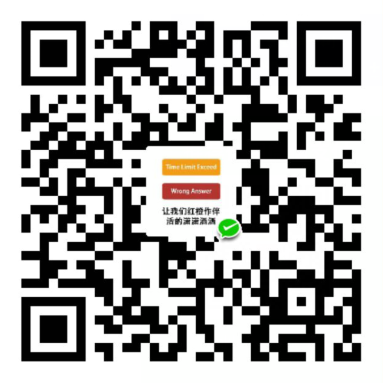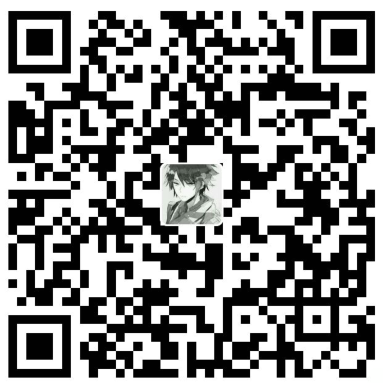Jupyter notebook是用python进行数据科学、机器学习的必备工具。
吴恩达的《深度学习》慕课的课后编程作业、大数据竞赛网站Kaggle上的代码文档、美国大学的数据科学课程的课后资料及编程作业,都是以jupyter notebook文件的形式给出的,也就是.ipynb文件。
推荐教程:https://www.freeaihub.com/jupyter/setup.html
五大插件推荐:https://mp.weixin.qq.com/s/nOMQNUd8fqLXvMrRRE7q6A
Jupyter notebook是基于Ipython内核的,在浏览器中以网页形式运行Python代码的工具,十分方便。
Ipython是啥?
Ipython可以理解成更高级的python解释器,相比原生的python交互式命令行,Ipython有更强大的命令计数、自动补全等交互功能。
Spyder和Jupyter notebook都是以Ipython为内核的。
安装Jupyter notebook
如果你安装了python数据科学全家桶Anaconda,那么其中自带了Jupyter notebook。
如果你没安装Anaconda,可以直接在命令行里运行这行命令
1 | pip install jupyter -i https://pypi.tuna.tsinghua.edu.cn/simple |
运行Jupyter notebook
打开命令行,通过cd命令切换到指定文件路径下,输入jupyter notebook,回车。稍等片刻即可跳出浏览器网页。如果没有跳转浏览器,也可以手动复制链接到浏览器打开。
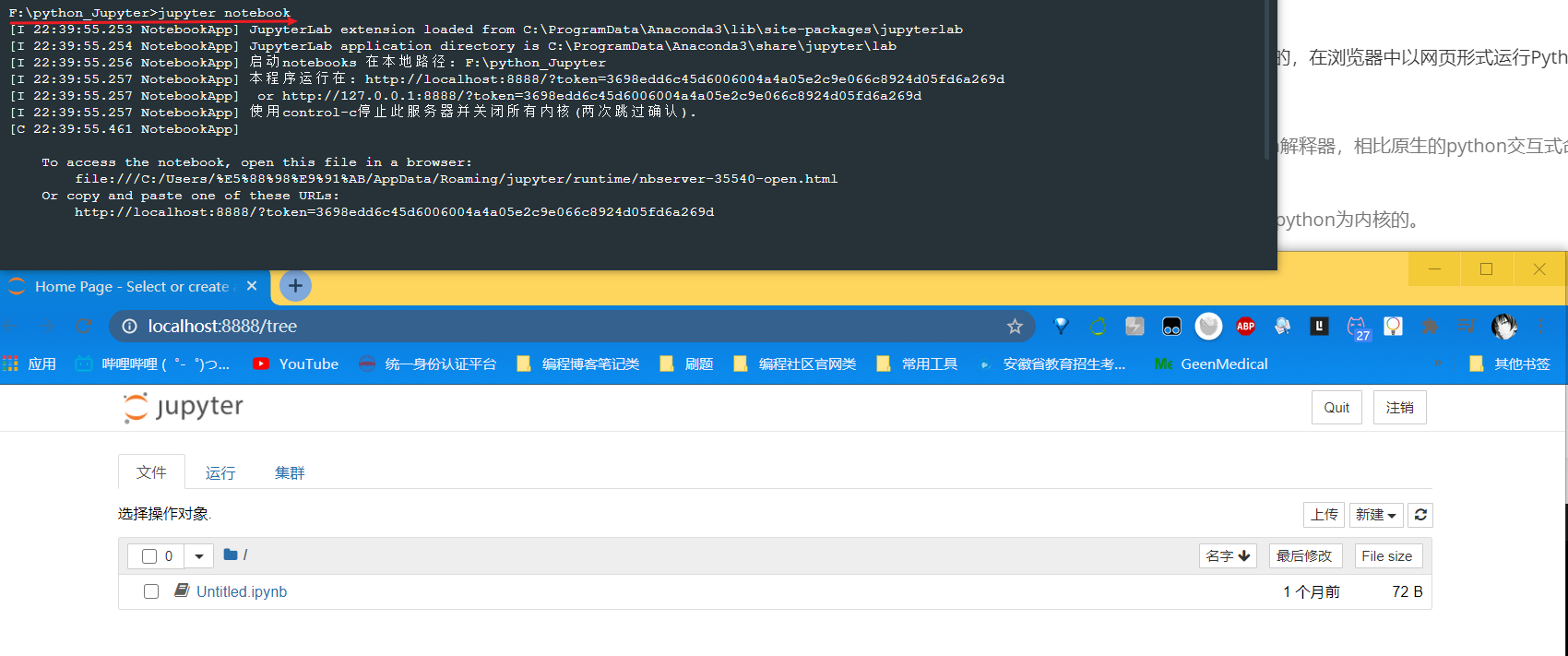
主要操作界面


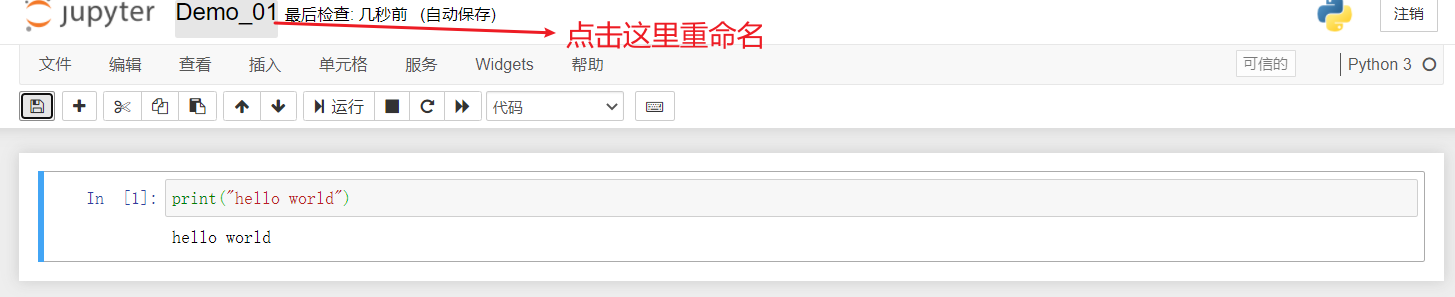
点击右边的New-Python3即可创建python文档。
点击New-Folder可以创建新文件夹。
点击New-Text File可以创建空的.txt文件。
点击New-Terminal可以打开操作系统命令行,你可以使用操作系统对应的命令行进行目录切换、解压文件等操作。
勾选文件夹,点击rename即可重命名。
蓝绿两模式:命令模式、编辑模式
Jupyter notebook中,代码和文档都存在于一个个单元格中,每个单元格都有蓝色和绿色两种状态。
- 命令模式(蓝色):用于执行键盘输入的快捷命令(新增单元格、剪切、复制等等)。通过
Esc键从绿色的编辑模式切换到蓝色的命令模式,此时单元左侧显示蓝色竖线。 - 编辑模式(绿色):编辑文本和代码。选中单元并按
Enter键进入编辑模式,此时单元左侧显示绿色竖线。
命令模式和编辑模式,其实是源自于著名的vim编辑器,vim编辑器以特别难学和学成之后可以超神而闻名于世。
两种单元格:代码单元格和Markdown单元格
Jupyter notebook中,有两种单元格:代码单元格和Markdown单元格。
- 代码单元格:这里是你编写代码的地方,通过按
Shift + Enter运行代码,其结果显示在本单元下方。代码单元左边有In [1]:这样的序列标记,方便人们查看代码的执行次序。在蓝色命令模式下,按y键可以将Markdown单元格转换为代码单元格。 - Markdown 单元格:在这里对文本进行编辑,采用 markdown 的语法规范,可以设置文本格式、插入链接、图片甚至数学公式。同样使用
Shift + Enter运行 markdown 单元来显示渲染后的文本。在蓝色命令模式下按m键可以将代码单元格转换为Markdown单元格。
Markdown是程序员通用的撰写文档的语法,可以轻松实现标题、引用、链接、图片等,非常简洁易学,Github代码托管网站、有道云笔记、简书、知乎、CSDN论坛、电子邮件等都支持Markdown语法。
学习Markdown,推荐博客和视频教程:
抛弃鼠标,只用键盘
下面介绍Jupyter notebook快捷键,掌握这些快捷键之后,你将彻底解放你拿鼠标的那只手,更专注、高效地敲代码了。在文件操作界面按h键可以查看全部快捷键。
最常用快捷键(必会)
1 | h 查看所有快捷键 |